Så här inaktiverar du sökning på sidan "Ny flik" i Google Chrome
Vissa versioner av Google Chrome för Windows såväl som Android har nyligen lanserat en uppdaterad "Ny flik"-sida som har en framträdande Google-sökruta på sidan. Google hävdar att de gjorde den här ändringen eftersom användare inte upptäckte att de kunde söka från adressfältet och fortfarande brukade gå till Google.com för att söka.
Men om du inte är nöjd med textrutan "Sök" ovanför miniatyrerna av de mest besökta webbplatserna, kanske du vill inaktivera den. Den gamla goda "Ny flik"-funktionen hade några riktigt användbara funktioner som Nyligen avslutad flikar inklusive flikar från andra enheter. Om du är intresserad av att få tillbaka dessa funktioner, här är enkla instruktioner om hur du inaktiverar Sök på sidan "Ny flik" i Google Chrome.
- Skriv följande i Google Chromes adressfält:
chrome://flags
 Tryck enter.
Tryck enter. - Leta efter inställningen som heter "Aktivera Instant Extended API". Du kan trycka på Ctrl+F och söka efter inställningen så att du inte behöver hitta den manuellt.
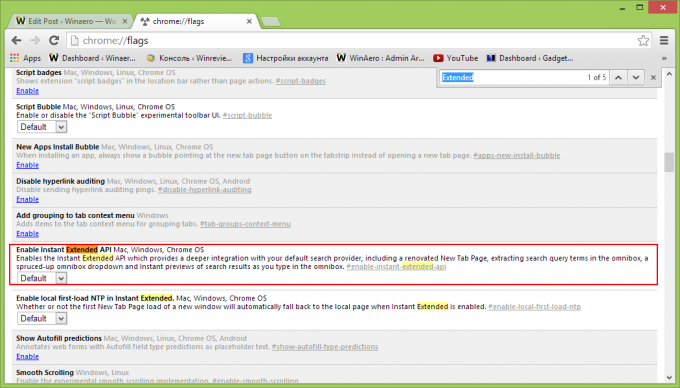
- Ställ in den på "Inaktiverad".

Det är allt. Starta om webbläsaren Google Chrome för att ändringarna ska träda i kraft. Din "Ny flik"-sida i Google Chrome kommer att ändras från följande:
till detta:
Uppdatering: Google tog bort den här inställningen i nyare Chrome-versioner. Som en lösning kan du ladda ner Chrome-tillägget som heter Omdirigering av ny flik!

